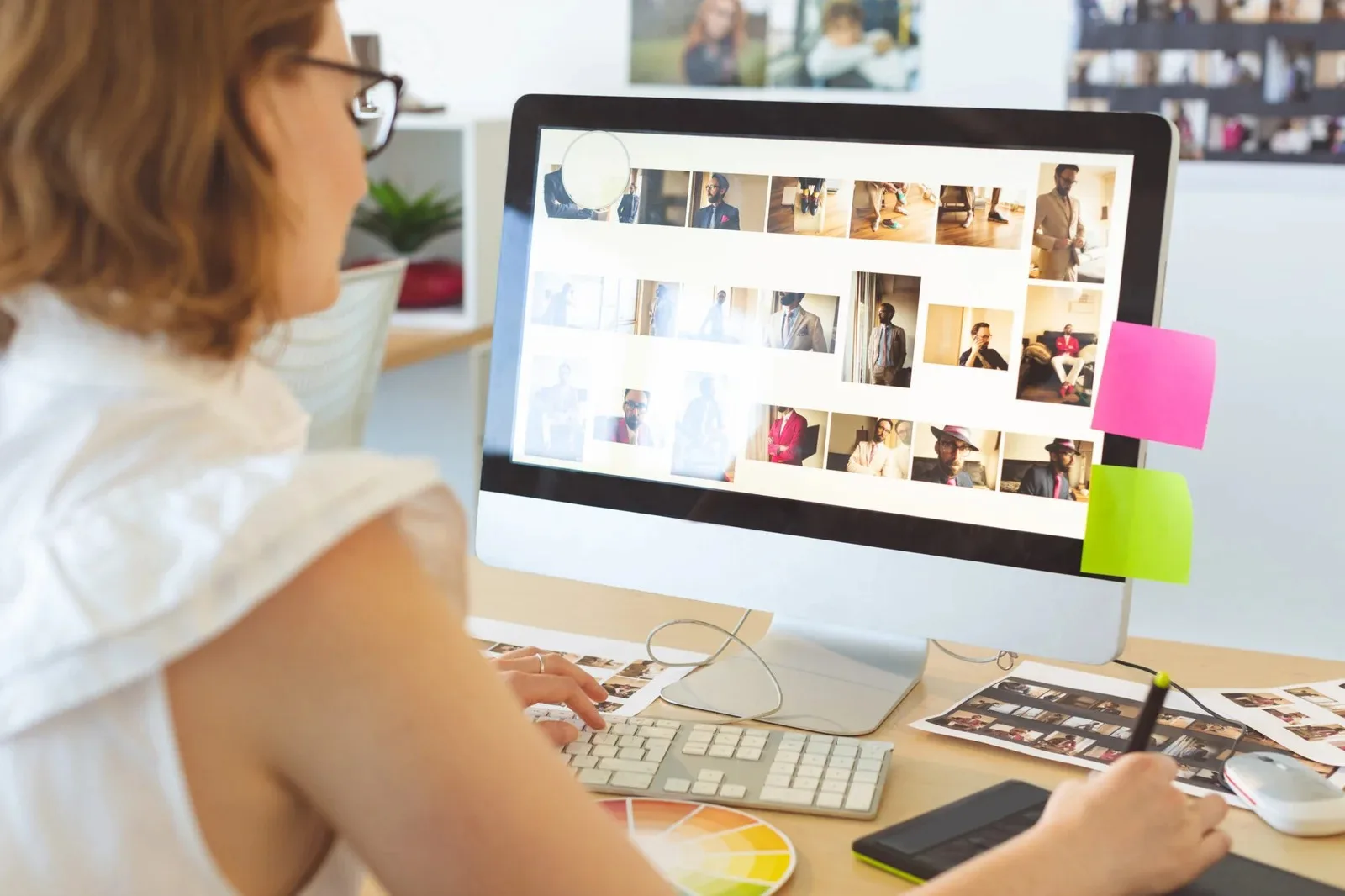Olá, leitor! Se você está aqui, é porque deseja aprender a configurar sua conta de e-mail da Hostinger em seu dispositivo Android. Não se preocupe, este é um processo simples e você não precisa ser um gênio da informática para fazer isso. Neste post, vamos te guiar passo a passo, tornando tudo mais fácil.
Passo 1: Abra o aplicativo de E-mail
O primeiro passo é abrir o aplicativo de e-mail no seu dispositivo Android. Se você ainda não tem um aplicativo de e-mail, recomendamos o aplicativo Gmail ou Outlook, que são gratuitos e fáceis de usar, neste tutorial, vamos utilizar o aplicativo do Gmail.
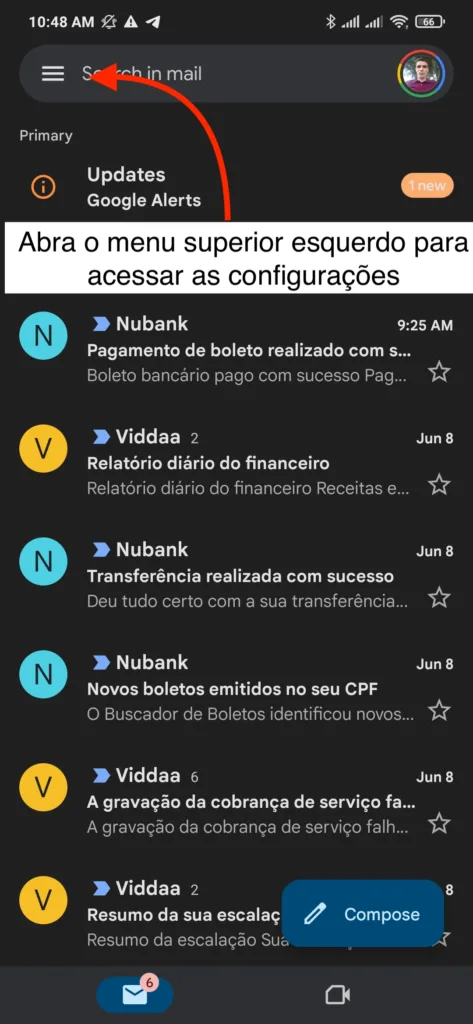
Passo 2: Adicione uma nova conta de e-mail
Dentro do aplicativo de e-mail, procure pela opção para adicionar uma nova conta. Isso geralmente é encontrado no menu de opções (os três pontos verticais ou horizontais no canto superior direito da tela).
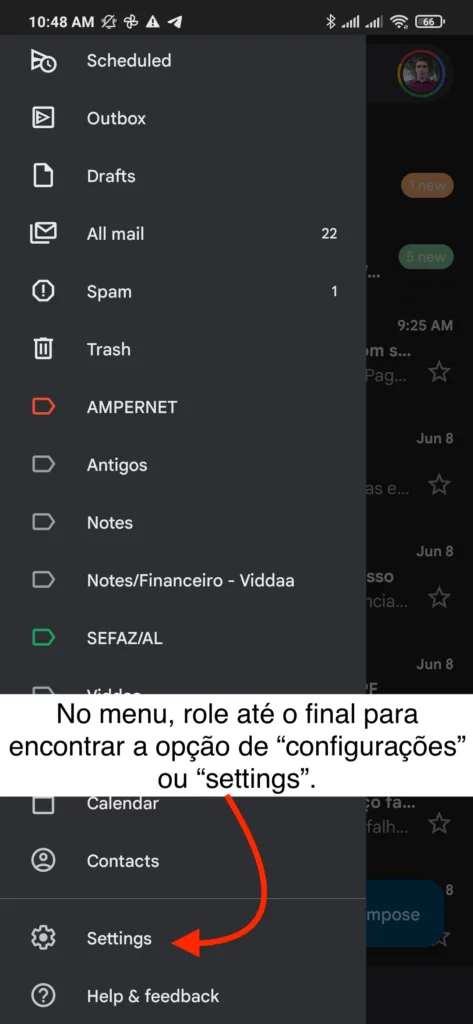
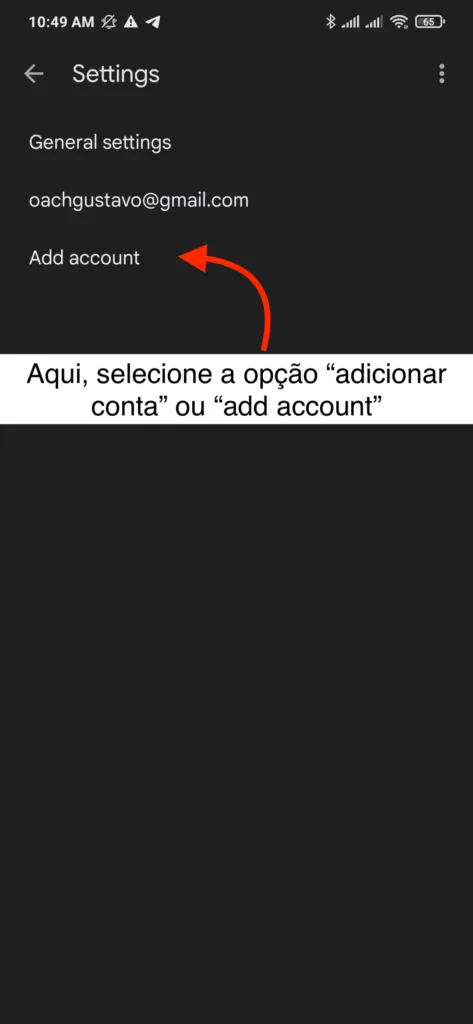
Passo 3: Selecione a opção “Outra”
Você verá uma lista de provedores de e-mail populares. Role até o final e selecione a opção “Outra” para adicionar a conta da Hostinger.
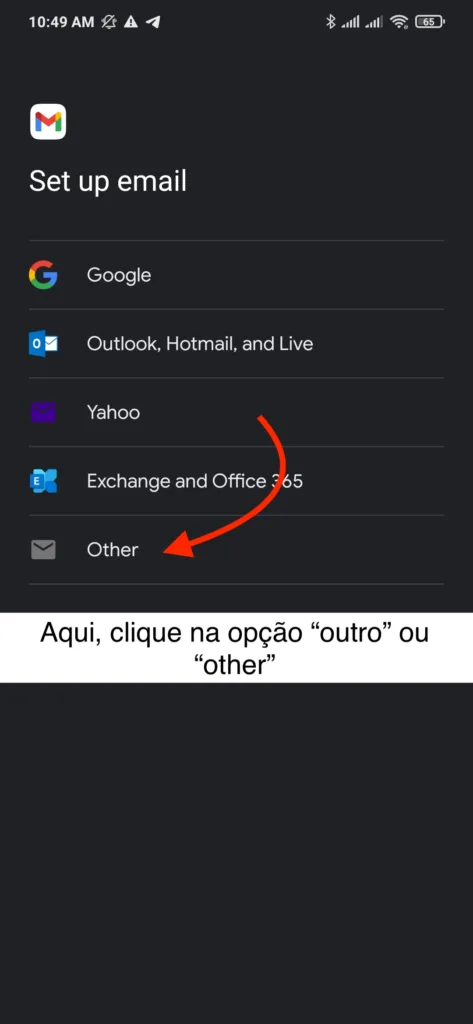
Passo 4: Insira suas informações de e-mail
Agora você deverá inserir as informações da sua conta de e-mail. No campo “Endereço de e-mail”, insira o e-mail que você recebeu e no campo “Senha”, insira a senha que você recebeu também (Lembre-se de substituir essa senha pela sua senha real depois). Após inserir as informações, toque em “Manual setup” ou “Configuração manual”.
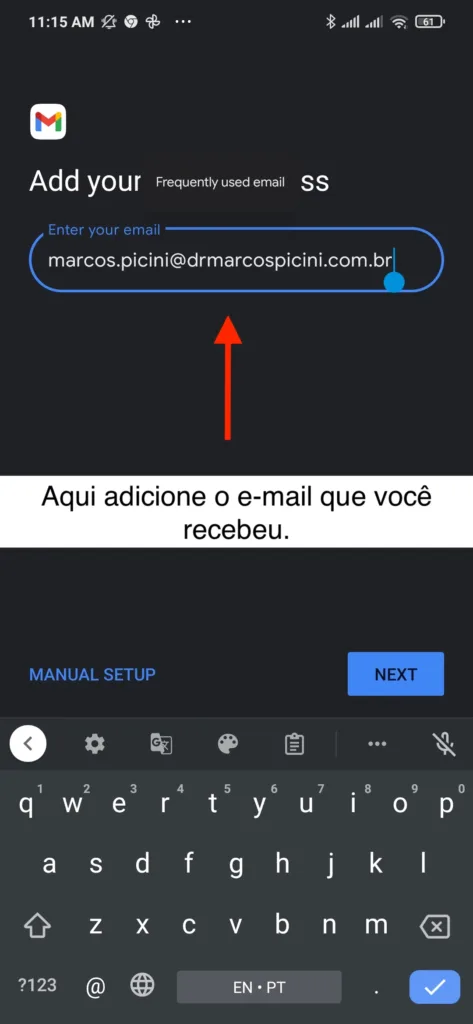
Passo 5: Selecione IMAP e configure os servidores de entrada e saída
Selecione a opção IMAP e você será redirecionado para a página de configuração do servidor. No servidor de entrada, digite “imap.hostinger.com” e no servidor de saída, insira “smtp.hostinger.com”. Utilize o seu endereço de e-mail e senha em ambos os campos de autenticação. Toque em “Próximo” ou “Next” para continuar.
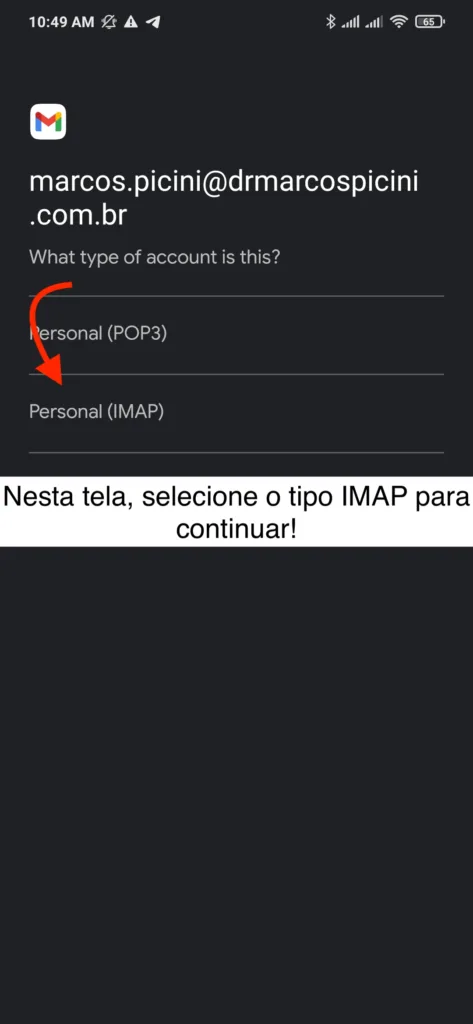
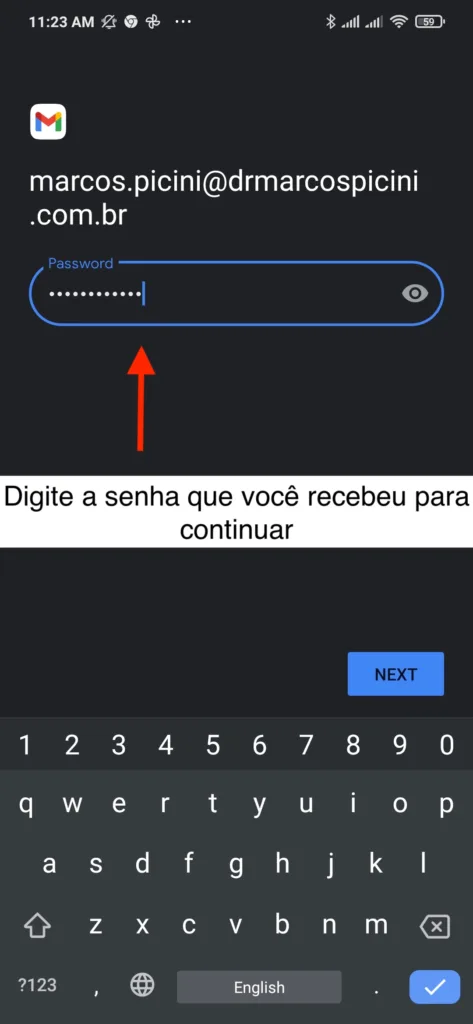
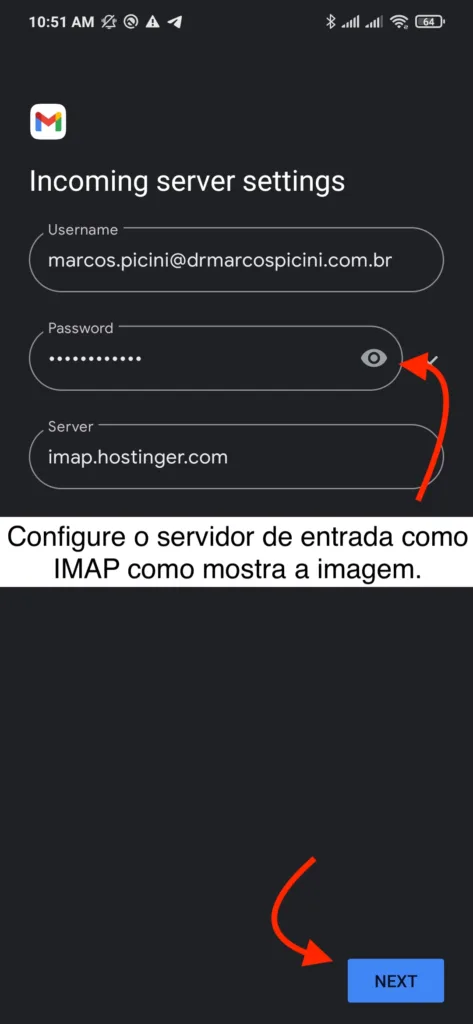
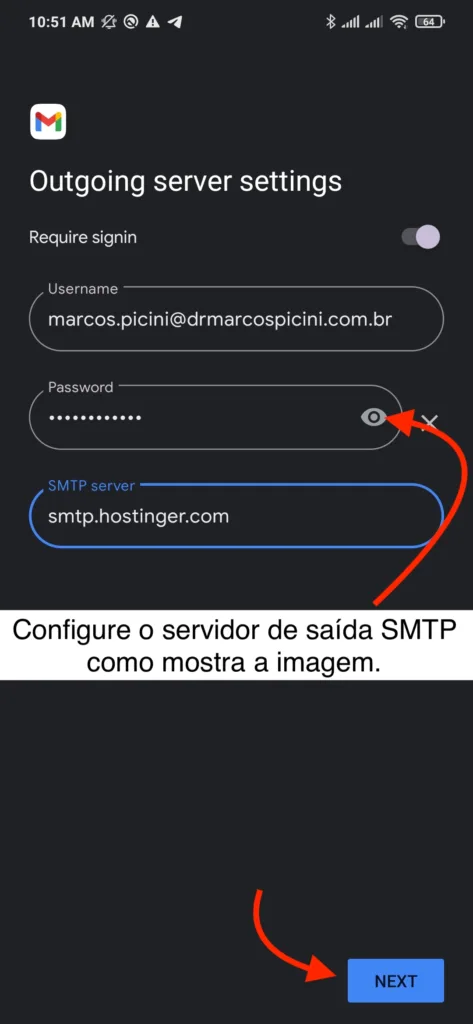
Passo 6: Finalize a configuração da conta
Após inserir todas as informações corretamente, você será levado à tela final de configuração. Aqui, você pode selecionar as opções de sincronização e notificação para sua conta. Quando terminar, toque em “Próximo” ou “Next”. Pronto! Sua conta de e-mail da Hostinger está configurada no seu Android.
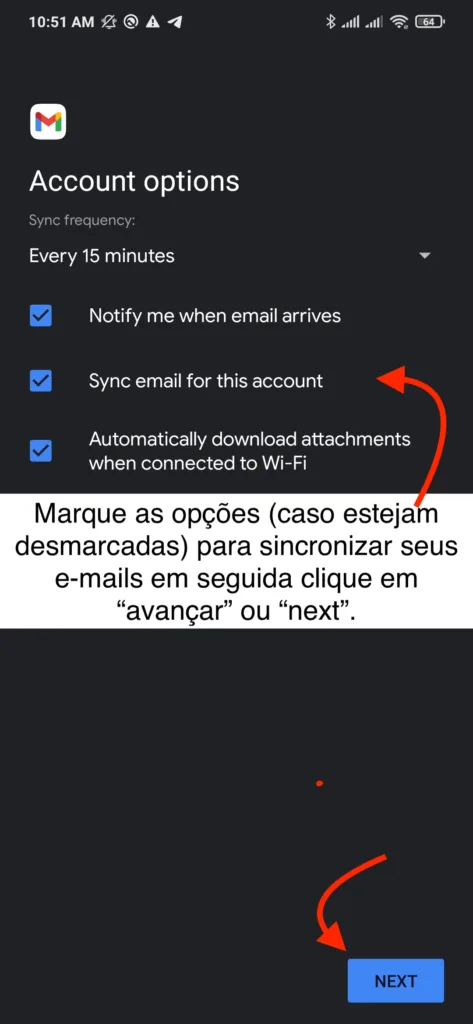
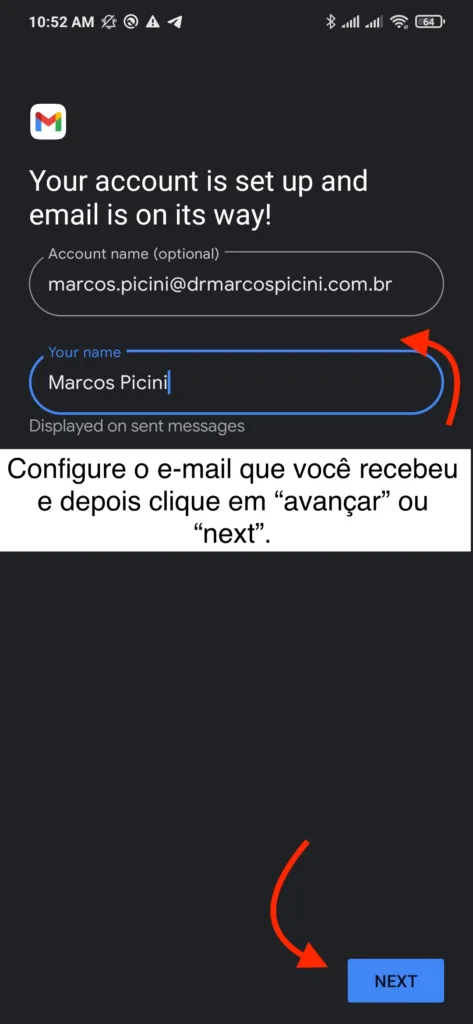
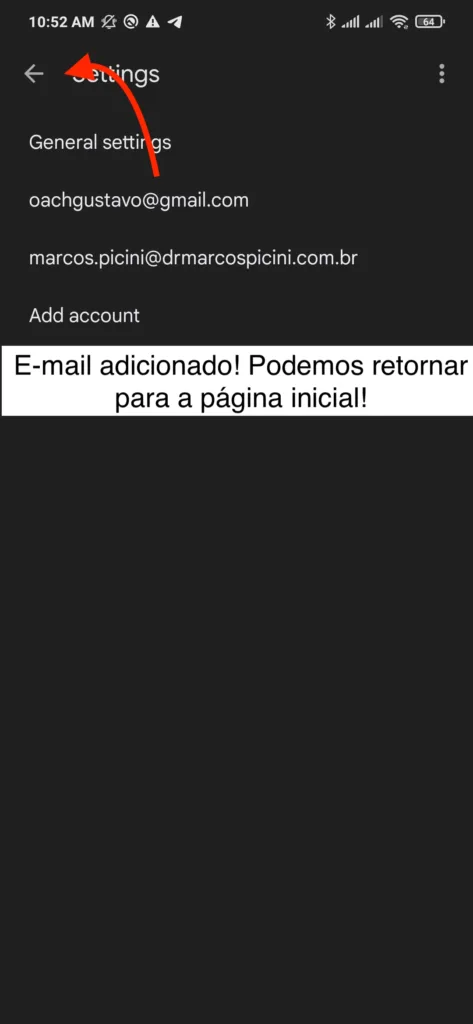
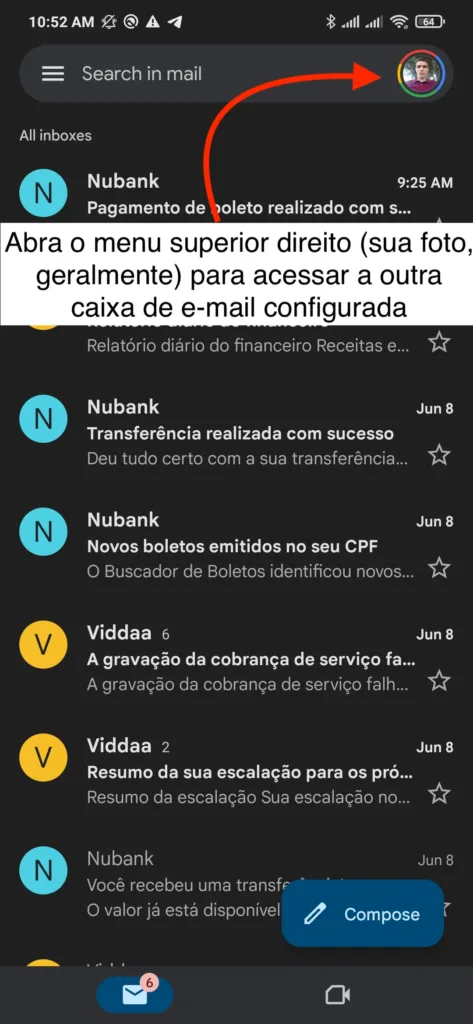
Esperamos que este guia tenha sido útil para você configurar seu e-mail da Hostinger em seu dispositivo Android. Se você encontrou algum problema durante o processo, não hesite em pedir ajuda. Lembre-se, estamos aqui para ajudar!